إن كنت تبحث عن برامج تسجيل شاشة الكمبيوتر، نقدم لك مجموعة من أفضل برامج تسجيل شاشة الكمبيوتر.
لا غنى لك اليوم عن هذه البرامج، سواء لأداء الشروحات المختلفة، أو لتصوير أي شئ يحدث علي شاشة الكمبيوتر بالصوت والصورة وبجودة ممتازة.
في حقيقة الأمر، هناك العديد من الأسباب التي تجعلك بحاجة لتصوير شاشة الكمبيوتر مقطع فيديو، بدلا من مجرد التقاط صورة عادية، قد يوضح مقطع الفيديو أشياء لا يمكن لمجرد صورة فعلها،
قد تحتاج تسجيل شاشة الكمبيوتر للشرح لشخص ما كيف يقوم بحل المشكلة التي تواجهه، أو قد ترغب في عمل مقاطع فيديو على موقع YouTube، والربح من خلالها. كذلك قد تحتاج تصوير طريقة لعب بعض الألعاب الشهيرة، ومشاركتها مع الاصدقاء.
أفضل برامج تسجيل الشاشة للكمبيوتر
مهما كان السبب الذي تريده لتسجيل شاشة الكمبيوتر، سوف تحتاج إلى هذه البرامج. لتحقيق هذا الأمر سوف تحتاج إلى برنامج متخصصة في تسجيل الشاشة للكمبيوتر.
يوجد العديد من البرامج المجانية وبميزات جيدة ولكنها ليست بجودة وميزات المدفوعة ولكنها تؤدي الغرض بالنسبة للغالبية
البرامج المدفوعة تقدم لك ميزات ممتازة جداً، وكذلك يوجد منها إصدارات تجريبية، يمكنك العمل عليها لتلبية متطلباتك.
1- Flashback Express
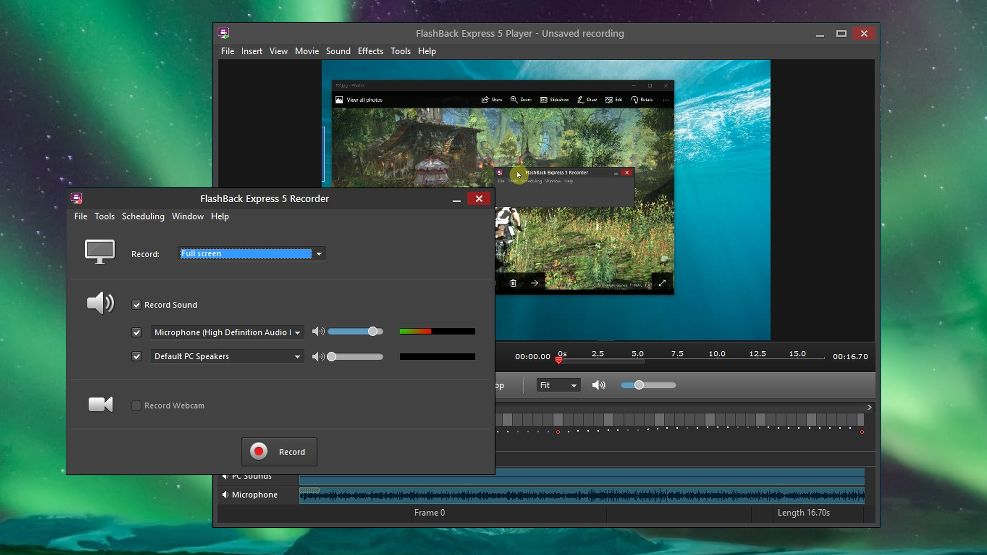
يوجد إصداران لهذا التطبيق.
1 – مجاني، يفتقر إلى بعض الإمكانيات.
2 – مميز بجميع الامكانيات، بسعر 49 دولار.
برنامج Flashback Express، هو مسجل شاشه به نسخة مجانية تماما، سهل الاستخدام وسريع التنزيل، ويقدم الكثير من المميزات.
يبدو هذا البرنامج يعمل مثل برنامج Camtasia الشهير، والذي يحتاج للكثير من المال. لكن هذا البرنامج لن يكلفك سوى رسالة تأكيد عبر بريدك الألكترونى.
تحتوي الرسالة على مفتاح الترخيص المجاني، والذي يمكن من خلاله فتح التطبيق بكل سهولة.
توجد بعض الفيديوهات التعليمية لهذا البرنامج على موقع YouTube، ولكن البرنامح سهل وبسيط الإستخدام وغالباً لن تحتاج إلى الكثير لتتعلم إستخدامه بالشكل المطلوب.
بمجرد أن تنتهي من تسجيل الفيديو الخاص بك، سوف تفتح لك نافذة التعديل. هنا سوف تلاحظ القيود، التي يضعها عليك البرنامج في النسخة المجانية، يمكن الاقتصاص والتكبير والتصغير، ولكن لا يمكن تحديد موضع الاقتصاص.
إذا كنت ترغب في الاستمتاع بجميع الامكانيات، فيمكنك الترقية إلى FlashBack Pro مقابل 49 دولارًا.
اقرأ أيضاً: كيفية قياس سرعة الانترنت (أون لاين وبدون تطبيقات)
Windows 10 Game DVR -2
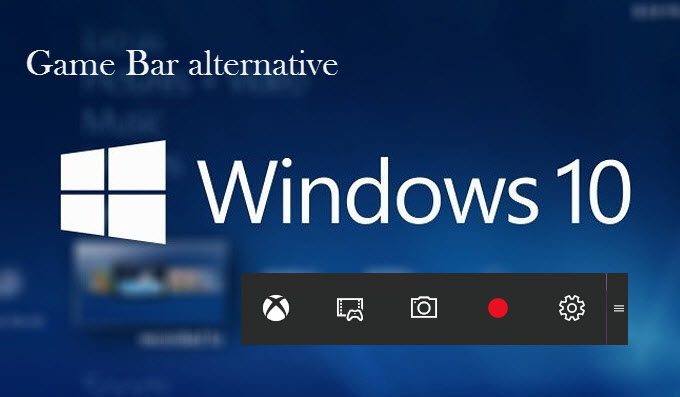
من البرامج الجيدة التي تمكنك من تسجيل الشاشة، وهو مجاني تماما. كما يوحي الإسم، البرنامج مدمج مع ويندوز 10، ويمكن استخدامه لتسجيل الشاشة في الشروحات والألعاب.
ما عليك سوى الضغط على (Windows + G) وسيظهر شريط الألعاب، يمكنك الضغط على زر التسجيل لبدء تسجيل اللعبة في الخلفية. ثم في اللعبة اضغط على (Windows + Alt + G) لحفظ آخر 30 ثانية من اللعب.
لبدء التسجيل في اللعبة، اضغط على (Windows + Alt + R). بعد ذلك يمكنك مشاركة مقاطع الفيديو كما تفعل مع أي ملف فيديو.
اقرأ أيضاً: أفضل برامج التعديل على الصوت (تعمل على كل الأنظمة)
3- OBS Studio
برنامج مجاني مميز للغاية، علي الرغم من أن هذا البرنامج يستهدف في المرتبة الأولى، اولئك الذين يقومون بتسجيل الشاشة من أجل رفعها علي Twitch أو YouTube.
لا يعتبر هذا البرنامج مناسب للمبتدئين تماما، ولكنك ببعض الجهد والممارسة يمكنك التعامل معه بشكل جيد.
يمكنك أيضًا استخدامه لتسجيل ما يحدث على سطح مكتب Windows، ولن تحد من مدة الالتقاط أو تضيف علامة مائية، سوف تتمتع بجميع الميزات.
عند استخدام OBS Studio لأول مرة، انقر فوق الزر + في مربع المصادر، وحدد “عرض الالتقاط” وسترى سطح المكتب الخاص بك، (يمكنك تحديد جزء من الشاشة إذا كنت ترغب في ذلك).
يمكن أيضا اختيار تسجيل الألعاب، وسيأخذ البرنامج وضع ملئ الشاشة، وهو أمر لا يتوفر في العديد من برامج تسجيل الشاشة.
يعتبر OBS، برنامج قوي ومميز، خاصة بالنسبة للبرامج المجانية، ويحتوي على عدة مميزات تجعله بمثابة العمود الفقرى لتسجيل مقاطع الفيديو المباشرة، بدلا من الطريقة البدائية، وهى مجرد التقاط لقطة شاشة.
اقرأ أيضاً: كيفية توصيل EarPods بجهاز كمبيوتر أو لابتوب
4 – Camtasia
برنامج غني عن التعريف من أفضل برامج تسجيل شاشة الكمبيوتر، ولكنه ليس مجاني.
لتتمكن من الحصول على خدمات البرنامج، ستحتاج 249 دولارا أمريكيا فقط، حتى تستمتع بجميع مميزات برنامج Camtasia.
يعد برنامج Camtasia الشهير، أداة قوية، تجعل من السهل عليك تسجيل ما يحدث على شاشتك، وايضا تحرير الفيديو بطرق احترافية جدا، مناسب للغاية في تسجيلات الشرح والألعاب، ومقاطع الفيديو علي موقع Twitch أو YouTube.
يمكن من خلال برنامج Camtasia، تسجيل الشروحات للبرامج والألعاب. في الحقيقة هو برنامج مثالي لتسجيل شاشة الكمبيوتر فيديو.
يتمتع بجودة تسجيل مرتفعة للغاية، وأدوات مونتاج احترافية، تمكنك من تحرير ما تشاء في الفيديو الخاص بك.
عند إنشاء برامج تعليمية، يمكنك تمييز مؤشر الماوس والنقرات، بالإضافة إلى تكبير منطقة من الشاشة بسهولة لتسهيل متابعة ما تفعله.
يعتبر البرنامج، غالي الثمن ويأتي بسعر 249 دولار، إنه مخصص فقط لأولئك الذين سيقومون بالكثير من التسجيل، ويحتاجون إلى أدوات تحرير Camtasia.
يعمل Camtasia على كل من (Windows و macOS).
5 – CamStudio
برنامج CamStudio، هو برنامج مفتوح المصدر، صالح للمشاريع الشخصية وأيضا التجارية، وهو مجاني تماما ولا يحتاج إلى دفع أي تكاليف إضافية.
لم يتم تحديثه منذ عام 2013، ويتم إنتاجه فقط بتنسيق SWF (بث فيديو Flash)، ولكنه يقدم الكثير مجانًا.
يمكنك تسجيل جزء فقط من الشاشة، إذا أردت، ويمكنك إضافة تسميات توضيحية، إذا كنت تنشئ مقطع فيديو على Facebook، أو إذا كنت لا تريد تسجيل صوتك.
نظرًا لوجود الكثير من محولات الفيديو المجانية، فلا يزال بإمكانك إنتاج فيديو MP4 مجانًا.
المميز هنا هو أنها لن تضع علامة مائية على مقاطع الفيديو الخاصة بك، مثل الإصدارات المجانية أو التجريبية. لكن يفتقر البرنامج إلى أدوات تحرير الفيديو بعد الالتقاط، والتي يمكن أن تجدها في برنامج آخر.
اقرأ أيضاً: أفضل برامج للترجمة مجانية (بدائل حقيقة عن ترجمة جوجل)
6- Screencast-O-Matic

يسجل Screencast-O-Matic الصوت والفيديو على جهاز الكمبيوتر الخاص بك ويتيح لك تحرير وتحديد المنطقة التي تريد تسجيلها.
باستخدام الإصدار المجاني، يمكنك فقط تسجيل 15 دقيقة من الفيديو، وسيتم وضع علامة مائية على Screen-O-Matic على مقاطع الفيديو الخاصة بك.
يمكنك نشر مقاطع الفيديو الخاصة بك بتنسيقات (MP4 و AVI و FLV) بالإضافة إلى تحميلها تلقائيًا على YouTube.
يكلف الإصدار الكامل حوالي (18 دولارًا) ويتيح لك تسجيل أكبر قدر من الفيديو كما تريد، ولديه القدرة على القيام بذلك بدقة عالية وأيضاً يزيل العلامة المائية.
7- Icecream Screen Recorder
بإمكان Icecream Screen Recorder التقاط لقطات شاشة وفيديو لسطح مكتبك، وهو تطبيق حديث يحتوي على إصدار مجاني ومدفوع.
يمكنه إخراج مقاطع فيديو MP4، وتسجيل الصوت من جهاز الكمبيوتر المحمول أو ميكروفون الكمبيوتر. يمكنه أيضًا عرض الفيديو من كاميرا الويب حتى يتمكن الأشخاص من رؤية هويتك أثناء قيامك بإرشادهم خلال كل ما تفعله.
يمكنك الرسم على الشاشة أثناء التسجيل أيضًا.
الإصدار المجاني (مخصص فقط للمشاريع الشخصية)، حيث ستكون مقيد بتسجيلات مدتها 10 دقائق بتنسيق (WEBM) ولا تحصل على مجموعة كاملة من خيارات التحرير أيضًا.
تبلغ تكلفة إصدار المدفوع حوالي 26 دولارًا.
8- SnagIt
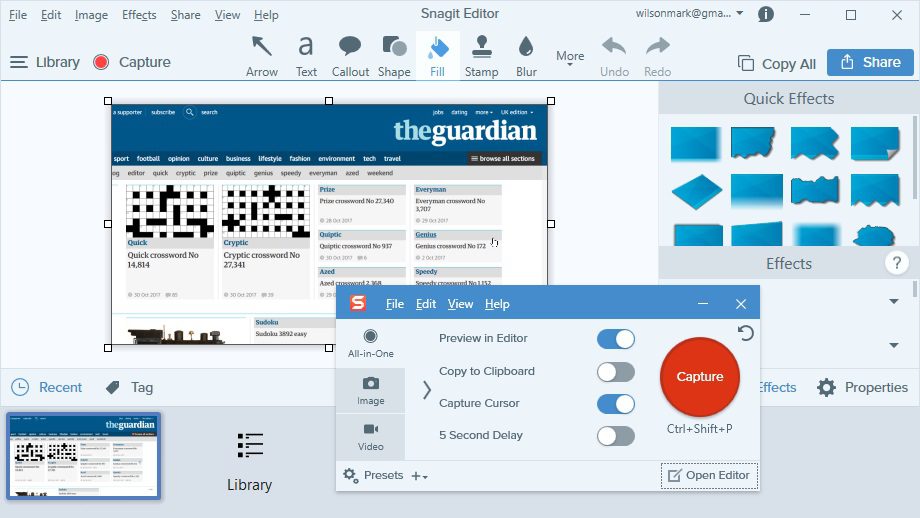
SnagIt هو من أفضل برامج تسجيل شاشة الكمبيوتر. إنه من صنع نفس شركة Camtasia، وعلى الرغم من أنها في الأساس أداة لأخذ لقطات للشاشة، لكن يمكنه الآن تسجيل وتحرير الفيديو.
على الرغم من أنه ليس مجانيًا، إلا أنه أرخص بكثير من Camtasia بسعر 49.95 دولارًا. بالإضافة إلى ذلك، هناك نسخة تجريبية مجانية.
9- Microsoft Steps Recorder
تم إنشاء “Microsoft Steps Recorder” في نظام Windows منذ Windows 7 ويمكنك استخدامه كمسجل شاشة للحصول على مساعدة في استكشاف الأخطاء وإصلاحها أو حتى إنشاء أدلة How To الخاصة بك.
على عكس مسجلات الشاشة الأخرى، لا يُخرج مقطع فيديو، نظرًا لأنه مصمم بشكل أساسي لاستكشاف مشكلات Windows وإصلاحها.
ما تحصل عليه عندما تضغط على Stop هو سلسلة من لقطات الشاشة والتعليقات التوضيحية التي تشرح بالضبط ما فعلته في تلك الخطوة.
إذا كنت تريد طريقة سهلة لالتقاط سلسلة من لقطات الشاشة، سيكون برنامج مناسب لك.
10- Apowersoft

عن طريق هذا لبرنامج يمكنك تسجيل لقطات للشاشة وغيرها لأنظمة (Android و iOS و Mac و Windows).
يتيح لك إرسال جهاز Android أو iPhone لاسلكيًا إلى شاشة جهاز الكمبيوتر الخاص بك واستخدام مسجل سطح المكتب لالتقاط صوت الكمبيوتر الشخصي والجهاز المحمول والميكروفون وكاميرا الويب للكمبيوتر في وقت واحد.
يوفر مسجل شاشة سطح المكتب أوضاع تسجيل متعددة. بما في ذلك ملء الشاشة والمنطقة المخصصة والمزيد. كما يمنحك إمكانية إضافة التعليقات على التسجيلات بشكل مباشر.
يمكنك كذلك تطبيق وسائل الشرح والخطوط والنص والمزيد دون الحاجة إلى التوقف.
يمكن لمستخدمي Mac و Windows استخدام مسجل شاشة سطح المكتب مباشرة لتسجيل جميع أنواع الأنشطة التي تظهر على الشاشة.
يأتي بسعر (59.95) دولار في السنة، ويعمل على كل من (Android و iOS و Windows و Mac).
11- screencast-o-matic
Screencast-O-Matic هو مسجل شاشة على الإنترنت ومحرر فيديو يدعم كلاً من تسجيلات الشاشة وكاميرا الويب.
على الرغم من أن التطبيق لا يتيح لك التسجيل بدقة عالية، إلا أنه يحتوي على خيارات للتسجيل بدقة (800 × 600، و 640 × 480). مما يجعله مثاليًا لتسجيل وتحميل مقاطع الفيديو السريعة.
كما أنه يساعد المستخدمين في التكبير / التصغير والرسم وإضافة التراكبات على ملفات الفيديو.
بالإضافة إلى ذلك، يمكنك مشاركة التسجيل على YouTube دون الحاجة إلى تنزيل أي تطبيق سطح مكتب.
يحتوي Screencast-O-Matic أيضًا على ميزات إضافية بما في ذلك خيارات لتحرير صوت الكمبيوتر ومزامنة التسجيل مع لقطات الفيديو.
يأتي بسعر (مجاني أو 1.50 دولار شهريًا) ويعمل على كل من (Windows و Mac و Chromebook و iOS).
يوجد اليوم العديد من برامج تسجيل شاشة الكمبيوتر المجانية والمدفوعة التي تلبي كل ماتحتاج إليه كمبتدئ أو محترف.
 كمبيوترجي طريقك الى احتراف عالم الكمبيوتر والتكنلوجيا
كمبيوترجي طريقك الى احتراف عالم الكمبيوتر والتكنلوجيا